Windows 10 October 2018 Update es la segunda gran actualización de Windows 10 para 2018, e incluye interesantes novedades y mejoras en cuanto a funcionalidades y usabilidad del sistema operativo se refiere.
Ahora está de nuevo disponible y podemos obtener la última versión directamente desde el sitio web de Microsoft haciendo clic aquí.
Estas son algunas de las novedades más significativas:
Tema oscuro para el navegador de archivos y otras mejoras para Shell
El tema oscuro ya está disponible, por fin, para el navegador de archivos del sistema. Se habilita en Configuración. En la Shell de Windows 10 también hay más cambios, como poder nombrar live folders en el menú de inicio, extracción segura para GPU conectadas por Thunderbolt 3, o poder elegir entre tres modos de proyección inalámbrica de pantalla: juego, productividad o vídeo.
Mejoras de Gaming de Windows 10 October 2018 Update
Aunque Windows 10 puede mejorar mucho en el apartado gaming, Microsoft ha añadido nuevas e interesantes funciones. La primera es un nuevo diseño al Game Mode, más limpio y moderno para manejar opciones como grabar, hacer fotos, silenciar el micrófono, y otras nuevas funcionalidades como controlar el audio del PC o de aplicaciones concretas.
La barra de juego ahora es ahora una aplicación independiente, por lo que lanzarla es más fácil a través del menú de inicio, del escritorio, o desde donde queramos sin tener que usar comandos. Microsoft ha hecho más fácil de usar también el modo juego, activándolo por defecto en todos los juegos y con un interruptor para cada juego. Con el modo juego activo, se detienen las instalaciones de Windows Update y las notificaciones.
La Game Bar fue rediseñada en Windows 10 April 2018 Update y ahora añade funciones de visualización del rendimiento para que podamos ver los cuadros por segundo (FPS) de un juego, el uso de la CPU, el uso de la VRAM de la GPU y el uso de la memoria RAM del sistema.
Notes 3.0
Es posible que algunos usuarios de la actualización de Windows 10 de abril de 2018 ya estén viendo la nueva aplicación de Notes. Si no eres uno de ellos, esta aplicación será una característica destacada en la próxima actualización. Notes 3.0 le permite sincronizar notas en dispositivos con Windows 10 y puede aplicar estilos de texto y crear listas con viñetas..
Android se integra en Windows gracias a Tu Teléfono
Tu teléfono es una app que nos permite tener acceso a las fotos y mensajes de nuestro móvil en el PC de manera instantánea, pudiendo mandarnos archivos entre el PC y el móvil.
la nueva versión de Windows 10 renueva los esfuerzos de Microsoft para integrar mejor Windows con Android y también con el iOS de Apple. Un movimiento tan natural como inteligente que se concreta con la mejora de la app “Tu teléfono” que proporciona acceso al contenido de un smartphone directamente en tu PC una vez vinculado.
Desde ahí, puedes enviar mensajes de texto SMS o visualizar fotos de un smarphone Android en el PC o trasladar páginas web en un iPhone. Con la función Timeline, podrás continuar la tarea donde la dejaste en tu PC actual u en otro donde hayas iniciado sesión. Para ello, los usuarios de Android necesitarán la aplicación Microsoft Launcher (actualizada a la v5.0), mientras que una vista previa para los iPhone estarán disponibles próximamente.
Microsoft toma Android como plataforma propia y para el futuro prepara otras funcionalidades más avanzadas como la capacidad de replicar la pantalla y el uso de cualquier aplicación de Android en tu ordenador personal. Las app se ejecutarán en el terminal, pero la función de mirroring permitirá interactuar con ellas mediante el teclado, el ratón o la pantalla táctil sin tocar el teléfono. Estas funciones de sincronización todavía están muy verdes, pero su potencial es grande y confirman que Android es la plataforma móvil de Microsoft.
Capturas de pantalla con Screen Sketch
Esta nueva función de recorte de pantalla está disponible en la Windows Store. En lugar de tener que usar comandos raros, ahora está disponible al hacer Alt + Tab para hacer recortes de manera más sencilla.
Una vez tomada una captura, Sketch permitirá dibujar sobre ella y agregar anotaciones, incluidas flechas y resaltados.Esta herramienta de recorte se habilita con las teclas rápidas “Windows + Shift + S” o con un botón en el centro de acción.
Además, ahora soporta varios monitores. También podemos seguir usando el comando Windows + Mayús + S, o podemos configurarlo para que se abra al presionar Impr Pant (se hace en Configuración – Dispositivos – Lápiz y Windows Ink. También estará disponible en el centro de acciones.
Screen Sketch, permite a los usuarios de tabletas garabatear y tomar notas directamente en sus dispositivos, en un entorno de entintado dedicado, equipado con reglas virtuales que harán más fácil la tarea al momento de dibujar líneas rectas, tipos de pluma y más. También permitirá activar una notificación para que se puedan hacer anotaciones sobre la captura de pantalla, la cual podremos compartirla.
Mejoras en la lectura de Edge en ebooks y PDF
Microsoft Edge vuelve a ser uno de los grandes beneficiados de las actualizaciones de características de Windows 10. Con October 2018 Update, nos encontramos un menú rediseñado con nuevos iconos y opciones separadas en grupos. Además, se han introducido Temas, herramientas de gramática, selección de texto, y diccionario offline. Las mejoras también llegan a la lectura de PDF, con un nuevo diseño, barra mejorada, y posibilidad de añadir notas.
Dice Microsoft que la versión para Windows 10 October 2018 Update es la mejor de la historia del navegador. Y lo creemos. Una de las novedades para esta versión es la capacidad de evitar que los sitios web reproduzcan vídeos automáticamente. Una molestia con la que nos castigan algunos sitios web.
La interfaz del navegador Edge también ofrece otras funciones útiles. Ahora puedes ver tus mejores sitios en la “lista de salto” que aparece cuando haces clic con el botón derecho en el acceso directo de Edge en la barra de tareas o en el menú de Inicio. En la vista “Pestañas que has apartado”, accesible haciendo clic en el botón en la esquina superior izquierda de Edge, ahora puedes asignar etiquetas a grupos de pestañas guardadas. En el panel de descargas, puedes hacer clic con el botón derecho en las descargas para buscar opciones como “Mostrar en la carpeta” y “Copiar enlace”.
El modo de lectura sigue evolucionando con esta actualización y es que, en esta ocasión, recibe nuevos temas que nos facilitarán su uso. Esto, junto con el foco de línea, que nos permite mantener la concentración en lo que estamos leyendo y la muestra de definiciones al marcar una palabra, terminan de completar un trabajo que comenzó con April 2018 Update
Otro de los cambios en la interfaz es que cuando utilizas el navegador como visor de PDF predeterminado, también verás un nuevo icono para archivos PDF en el Explorador de archivos. En el apartado de la seguridad, se añade la compatibilidad con la API de autenticación web para el uso de inicios de sesión de clave de seguridad FIDO U2F y biométricos. También hay una nueva función de búsqueda en el diccionario y mejoras en la compatibilidad.
SwiftKey alimenta el teclado virtual de Windows 10
Microsoft compró SwiftKey en 2016 y está disponible para dispositivos móviles Android, iPhones e iPads. En Windows 10 October 2018 Update llega al escritorio para alimentar el teclado virtual del sistema.
Usando inteligencia artificial y aprendizaje automático, proporciona auto correcciones y predicciones más precisas al aprender tu estilo de escritura. También ofrece compatibilidad con deslizamiento por tipo, lo que permite pasar de una letra a otra deslizando el dedo en lugar de tocar cada una de ellas. Funciona con varios idiomas, español incluido.
Cloud Clipboard. El portapapeles, sincronizado en la nube
El portapapeles ahora se sincroniza con la nube y entre dispositivos. Gracias a ello, podrás consultar el historial de cosas que has copiado. El límite de texto es de 100 KB para texto, y acepta hasta 1 MB en imágenes y HTML. Está disponible en Configuración – Sistema – Portapapeles.
Emoji 11
Unicode 11 introdujo 157 nuevos emoji, y ahora están disponibles de manera nativa en Windows 10 October 2018 Update, con iconos como superhéroes, cara rodeada de corazones, otra de fiesta, una llama, una bandera pirata, etc. Siguen estando en el mismo panel que hasta ahora mediante el comando “Windows + punto”
Más mejoras en el menú de Configuración
En la sección de periféricos Bluetooth ahora podremos ver el porcentaje de batería de nuestros dispositivos. También conoceremos los datos usados en roaming, mientras que los dispositivos de sonido se han integrado completamente en el nuevo panel de Sonido. En este panel se ha incluido también soporte para DTS:X, añadiéndose así a Dolby Atmos.
Ahora podemos sobrescribir también formatos regionales por defecto como el calendario, primer día de la semana, fecha, hora o moneda. En el panel HDR también tenemos más opciones de personalización de color. En el propio Windows Update ahora se utilizará machine learning para saber cuándo instalar o no instalar las actualizaciones del sistema operativo para que molesten lo menos posible.
Mejoras en la búsqueda
Microsoft hecho la experiencia de búsqueda más ancha para que puedas acceder a esta información más rápido que nunca. Las vistas previas se actualizarán y mejorarán con el tiempo a medida que desarrollan más funciones, permitiéndonos tener más información y desarrollar tareas en apenas unos clics.
• Regresa a lo que estabas haciendo, como ocurre con un documento de Word o una sesión de escritorio remoto.
• Agiliza tu tarea: Estar en una reunión de Outlook, un comentario rápido en OneNote o cambiar una configuración.
• Elimina la duda entre archivos viendo más información, como la localización, fecha de la última vez en la que se modificó o el autor.
• Acceso rápido a respuestas de la web.
Otra gran utilidad es que ahora podremos descargar programas que busquemos desde la propia barra de búsqueda del menú inicio sin tener que abrir páginas web, así como ver pre visualizaciones de documentos o funciones sin tener que abrirlo.
Mejoras en apps del sistema
Se ha mejorado significativamente la experiencia de búsqueda y reemplazo en el Bloc de notas. El Bloc de notas ahora recordará los valores ingresados previamente y el estado de las casillas de verificación y las rellenará automáticamente la próxima vez que abramos el cuadro de diálogo de búsqueda.
Microsoft ha agregado opciones para que sea más rápido y fácil hacer zoom en el texto en el Bloc de notas. Hay una nueva opción de menú en Ver > Zoom para cambiar el nivel de zoom y mostrarnos el nivel de zoom actual en la barra de estado. También podemos usar Ctrl + Más, Ctrl + Menos y Ctrl + Rueda para acercar y alejar, y usar Ctrl + 0 para restablecer el nivel de zoom.
También, tendremos la capacidad de ver los números de líneas y columnas cuando se habilita el ajuste de palabras. Desde ahora es posible en el Bloc de notas y han hecho que la barra de estado sea visible por defecto. Aún podemos desactivar la barra de estado en el menú Ver.
En el Editor de registro veremos una lista desplegable a medida que escribimos para ayudarnos a completar la siguiente parte de la ruta. También podemos pulsar Ctrl + Retroceso para borrar la última “palabra”, lo que hace que sea mucho más rápido. (Ctrl + Supr borrará la siguiente palabra).
Mixed Reality Flashlight
Si estás usando gafas de realidad virtual y quieres echar un vistazo en el entorno real donde estás, esta nueva opción permite usar la cámara integrada en las gafas para poder verlo sin quitarnos las gafas. También se ha añadido una opción para poder escuchar el sonido por los altavoces y por los auriculares del headset al mismo tiempo, además de las acciones rápidas para lanzar aplicaciones de manera más sencilla.
Otras mejoras para la realidad virtual es que Windows ya no requiere de un monitor para usar los cascos de realidad mixta, aunque todavía es necesario para loguearse. Si pones el login automático sin contraseña en tu PC, no necesitarás un monitor.
Skype
La app tradicional de Skype ha dicho adiós, y ahora sólo podemos instalar Skype para Windows 10, con la misma experiencia en todos los sistemas (iOS, Android, Mac y Windows), pudiendo compartir fácilmente contenido entre plataformas con contactos. Esta opción de compartir no requiere ni siquiera abrir el programa.
Otras novedades son la grabación de llamadas, lista de tareas pendientes, conversaciones privadas cifradas, temas, menciones, silenciar en llamadas grupales, etc.
La nueva versión de Skype también se integra con el recurso compartido de Windows 10, MyPeople, y puede recibir notificaciones push incluso cuando la aplicación no se está ejecutando.
Mejoras en conexiones con banda ancha móvil
Microsoft pretende dar respuesta al lanzamiento de los equipos “siempre conectados” (presentes en el mercado profesional desde hace tiempo y que ahora pretenden ampliarse al mercado de consumo) con un nuevo marco de controlador “Net Adapter” en Windows.
Ello mejorará la fiabilidad de la conexión en PCs que usen banda ancha móvil (LTE), ya sea usando una tarjeta SIM, un módem USB o las nuevas eSIM virtuales que hemos visto en equipos como el Spectre Folio de HP. Este nuevo controlador es el predeterminado a partir de la compilación 17677 y promete mejorar la forma en que Windows maneja las conexiones a Internet.
La función de conexión a datos móviles se puede gestionar en la pantalla de Configuración> Red e Internet. El uso de datos ahora también muestra la cantidad gastada en roaming y se mejora la gestión del límite de los datos, las restricciones a los datos de fondo, el uso de datos en Wi-Fi, las conexiones Ethernet cableadas y las mencionadas de datos móviles.
Mejoras en seguridad
Microsoft ha vuelto a renombrar su solución de seguridad nativa para Windows 10 a “Seguridad de Windows”. Aparte del nombre, vemos novedades como la gestión de las “Amenazas actuales” que ahora muestra todas las amenazas potenciales que necesitan algún tipo de acción del usuario. También se podrán “Bloquear comportamientos sospechosos” que ayudará al proteger el PC contra exploits con el soporte del Windows Defender Exploit Guard.
Windows 10 es cada vez más seguro, y ahora podemos usar Windows Hello para autenticarnos en la app de escritorio remoto (mstsc.exe). También podemos loguearnos más rápido en ordenadores que tengamos conectados en la misma red mediante el Fast Sign-in, el cual hay que activar en (Policy CSP/Authentication/EnableFastFirstSignIn).
El Centro de seguridad de Windows Defender ahora se llama “Windows Security” para hacer más fácil interactuar con el antivirus y el firewall de Windows Defender, además de contar ahora con diseño Fluent Design con un color personalizable en la parte superior para identificar más fácilmente que estamos en este apartado. En esta pantalla se ha simplificado la forma en la que se mostraban las alertas de seguridad sobre las acciones necesarias para frenar un virus.
Además, Windows 10 ahora ofrece la posibilidad de bloquear carpetas para que, en el caso de que nos entre un ransomware, no pueda cifrar los datos que hay ahí dentro. Esta opción de carpetas controladas puede generar algún problema, y tendremos que permitir acceso a determinadas carpetas de manera manual.
Otras mejoras menores son el soporte para procesos de subsistema para Linux (WSL), o que los antivirus tienen la obligación de ejecutarse como procesos protegidos para que aparezcan en la nueva interfaz de selección de antivirus. Por último, ahora podremos ver más fácilmente qué software de protección estamos utilizando, además de saber en qué parte está ejecutándose un firewall (dominio o redes públicas o privadas).
Mejoras de accesibilidad
En la sección de accesibilidad ahora podemos hacer más grande el texto con una opción llamada “hacer todo más grande”, lo que se aplicará al sistema, a programas Win32 y a aplicaciones UWP. Podremos ver el texto más grande sin tener que reescalar el sistema al completo, ideal para portátiles con pantallas pequeñas.
La lupa también se ha mejorado, permitiendo mantener el ratón en el centro de la pantalla para poder seguirlo más fácilmente, además de tener más saltos de 5 o 10%. El narrador también se ha mejorado, con comandos de selección, un teclado mejorado o lectura automática al traer contenido al primer plano.
Administrador de tareas
El administrador de tareas ahora incluye dos nueva columnas en la pestaña de Procesos para mostrar el impacto de energía de los procesos en funcionamiento en el dispositivos. Estoy debería ayudar a los consumidores a entender que aplicaciones/servicio están usando la mayor energía vs las que menos gastan. Utiliza la CPU, GPU y disco para calcularlo.
• Consumo de energía: Esta columna muestra una vista instantánea de las aplicaciones/servicios.
• Tendencia de consumo de energía: Esta columna ofrece la tendencia de energía utilizada cada dos minutos por los servicios y aplicaciones en funcionamiento Esta columna estará en blanco cuando inicies una aplicación pero irá variando cada dos minutos.
Otras novedades Windows 10 October 2018 Update
El nuevo Windows 10 ofrece novedades en otras cuestiones menores, entre las que podemos destacar:
• Disk Cleaner será eliminado. Sus funciones pasarán a integrarse en el “Sensor de almacenamiento” presente en Configuración.
• Microsoft Font Maker. Esta nueva app, disponible en la Microsoft Store, permite crear nuestra propia funete personalizada.
• OneDrive incluye una nueva función capaz de llevar archivos locales a la nube de OneDrive de forma automática, para evitar que nos quedemos sin espacio de almacenamiento. También se integra en el sensor de almacenamiento.
• Niveles de batería Bluetooth en la Configuración. Podrán verse los porcentajes de la batería Bluetooth en la pantalla Configuración> Dispositivos> Bluetooth. Solo funciona con dispositivos que admitan esta característica, como el lápiz óptico Surface Pen. El sistema emitirá una notificación cuando uno de estos dispositivos tenga poca batería.
• Mejoras en el soporte para banda ancha móvil. Necesarias a medida que van llegando al mercado más equipos con soporte para 4G bajo el grito de guerra de “siempre conectados”.
• Extracción segura de GPUs externas. Eliminación segura de las gráficas externas de las gráficas dedicadas externas conectadas de la misma forma que hacemos con un USB.
• Más “guiños” a Linux. El “amor” por Linux y en general por el Open Source que hemos ido viendo desde la llegada al frente del ejecutivo de Satya Nadella sigue en marcha y veremos novedades en la actualización de octubre.
• Notificaciones de privacidad. Si la configuración de privacidad bloquea el acceso a un componente como un micrófono en una aplicación, verás una notificación emergente que lo informará.
• Ajuste de vídeo según la iluminación. Cuando esté habilitado, Windows 10 usará el sensor de brillo de tu dispositivo para ajustar automáticamente la reproducción de video y hacerlo más visible en función de la iluminación que lo rodea.
• Mejoras en el Sensor de almacenamiento. Windows podrá ahora eliminar automáticamente los archivos bajo demanda de OneDrive que no hayas abierto en su momento para liberar espacio.
• Compatibilidad HEIF. Soporte para el nuevo formato de imagen creado por el MPEG Group y que está impulsando Apple para reemplazar a JPG.
• Typing Insights. Windows usará inteligencia artificial y aprendizaje automático (ML) para ayudar a completar automáticamente palabras y corregir la ortografía, por ejemplo, al escribir con el teclado táctil.
• Instalación de idiomas. Los paquetes de idioma de la tienda de Microsoft ahora se pueden instalar desde la herramienta de Configuración del sistema.
• Ajustes de sonido. Traslado de algunos componentes del panel de control a la herramienta de Configuración.
Podemos obtener la última versión directamente desde el sitio web de Microsoft haciendo clic aquí.











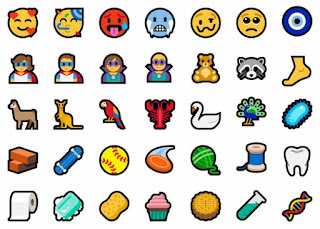








No hay comentarios:
Publicar un comentario